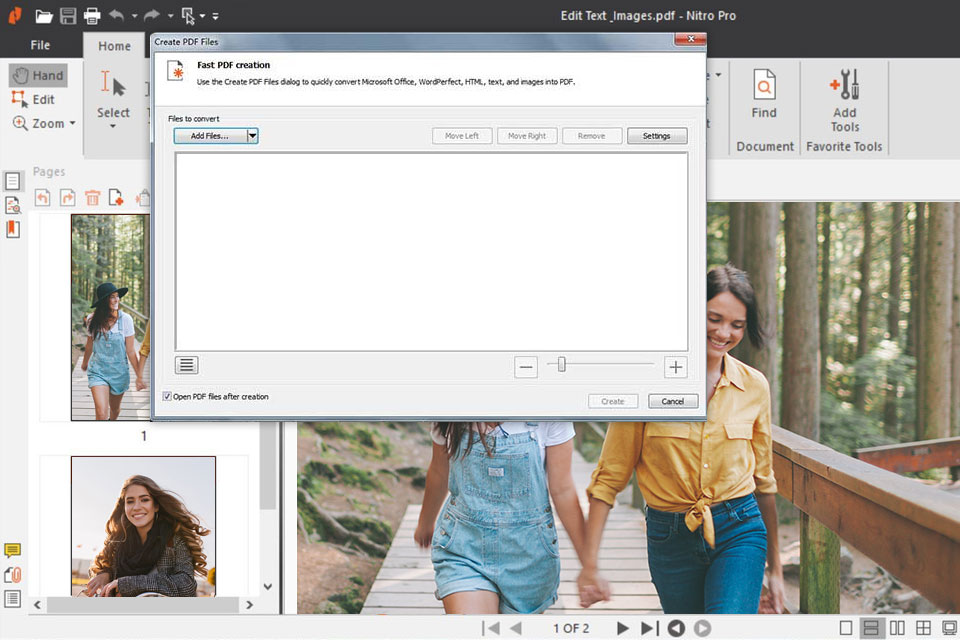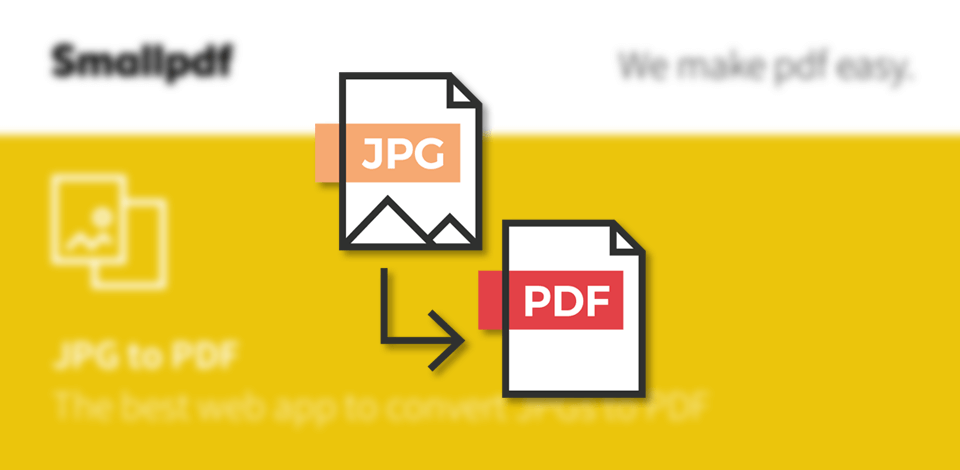
Wenn es darum geht, Bilder in ein PDF-Format umzuwandeln, greift man auf automatische JPG-zu-PDF-Konverter zurück, anstatt manuelle Anpassungen vorzunehmen. Die meisten Programme bewältigen diese Aufgabe, ohne die Qualität der Quelldateien zu verschlechtern. Bei der Zusammenstellung von Dokumenten müssen Sie in der Regel JPEG-Bilder verwenden, um die beschriebenen Informationen zu untermauern. Wir haben eine Liste von Optionen zusammengestellt, die eine problemlose Verarbeitung und schnelle Ergebnisse garantieren.
Da die meisten Programme Benutzern erlauben, ein Bild nach dem anderen zu konvertieren, wird Sie der Prozess der Neuformatierung von Stapeln von Dateien sicherlich verrückt machen. Die in dieser Liste erwähnte JPG-zu-PDF converter-Software hat einen Batch-Konvertierungsmodus, was bedeutet, dass Sie mehrere drehen können JPGs zu einem einzigen Pdf, oder erhalten Sie mehrere PDFs aus einem Stapel von JPGs.
Fazit: Dies ist eine Online-Version von Adobe Acrobat Pro DC, mit der Sie JPG-Dateien ganz einfach in PDF-Dateien konvertieren können. Sie brauchen Ihre Datei nur per Drag & Drop in das Hauptfenster zu ziehen, einige Sekunden zu warten und die fertige PDF-Datei herunterzuladen.
Sie können diesen JPG-zu-PDF-Konverter mit allen modernen Browsern sowohl auf Mac- als auch auf Windows-Plattformen verwenden. Die Desktop-Version zeichnet sich durch die Integration von Adobe Document Cloud aus, sodass Sie Ihre Inhalte unabhängig von Ihrem Standort konvertieren, teilen, speichern und abrufen können. Sobald der Vorgang abgeschlossen ist, können Sie die Datei auf Ihrem Gerät speichern. Die Qualität der fertigen Datei ist identisch mit der Qualität der Ausgangsdatei.
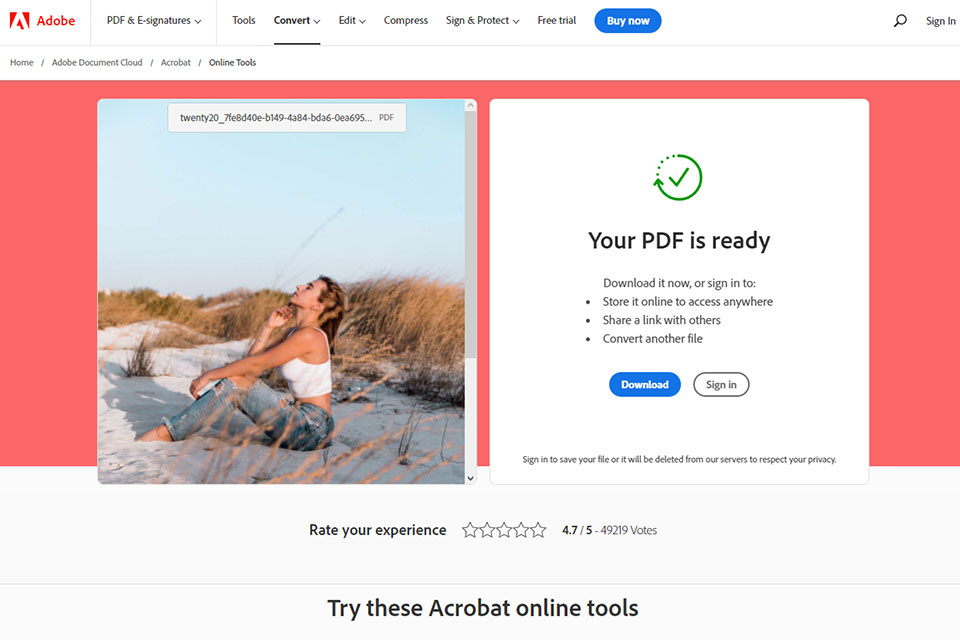
Fazit: Wenn Sie auf der Suche nach einem intuitiven JPG für PDF converter sind, ist dies perfekt geeignet. Es kann Dateien zu einem einzigen PDF zusammenführen oder separate PDFs für jede JPG-Datei erstellen. Die Zusammenführungsfunktion ist ebenfalls verfügbar, sodass das Neuanordnen von Seiten in der erforderlichen Reihenfolge ein Kinderspiel ist. Sobald Sie fertig sind, können Sie mit den Bearbeitungswerkzeugen zum Abschnitt übergehen.
Die Software eignet sich hervorragend zum Konvertieren und Bearbeiten von PDFs von jedem Gerät aus. Auch wenn die Internetverbindung fehlt, können Sie trotzdem die Desktop-Version verwenden. Neben JPGs ermöglicht die App auch andere beliebte Bildformate im Handumdrehen in PDFs umzuwandeln.
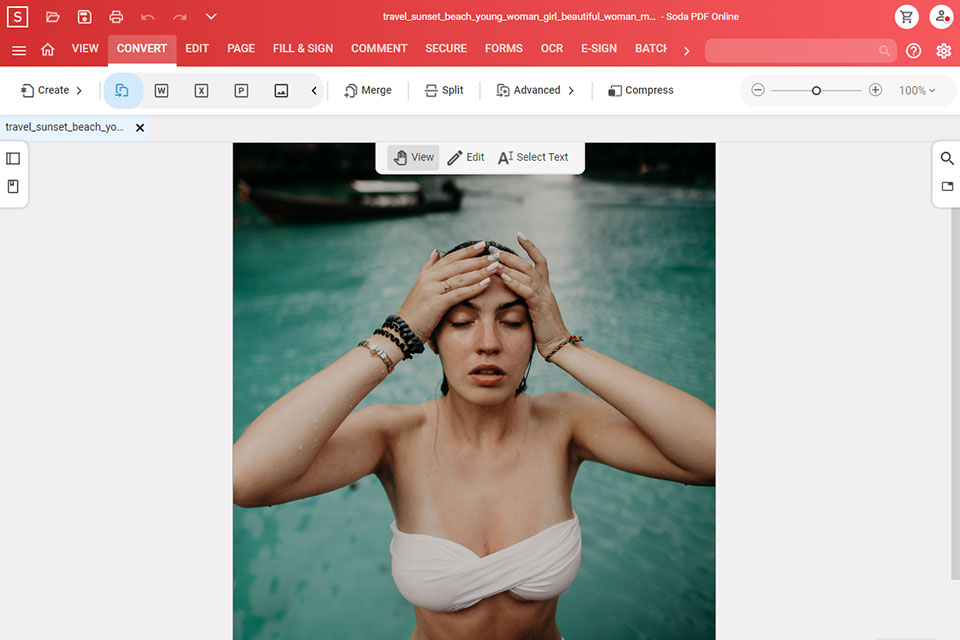
Fazit: Mit dieser Anwendung können Sie kostenlos Manipulationen an Dateien vornehmen. Wenn Sie Zugriff auf alle verfügbaren Goodies erhalten möchten, müssen Sie sich registrieren. Sobald Sie fertig sind, können Sie unbegrenzte Dateigrößen nutzen sowie mehrere Dateien auf einmal hochladen und konvertieren.
Dies Bildkonverter kann Dateien verarbeiten, komprimieren und drehen und PDFs zusammenführen. Ein weiteres Highlight ist, dass Sie PDFs nach Abschluss der Konvertierung bearbeiten können. Diese App zum Konvertieren von JPG in PDF verblüfft mit absoluter Verarbeitungssicherheit. Dank 256-Bit-SSL-Verschlüsselung bleiben alle Ihre Dateien vor neugierigen Blicken geschützt.
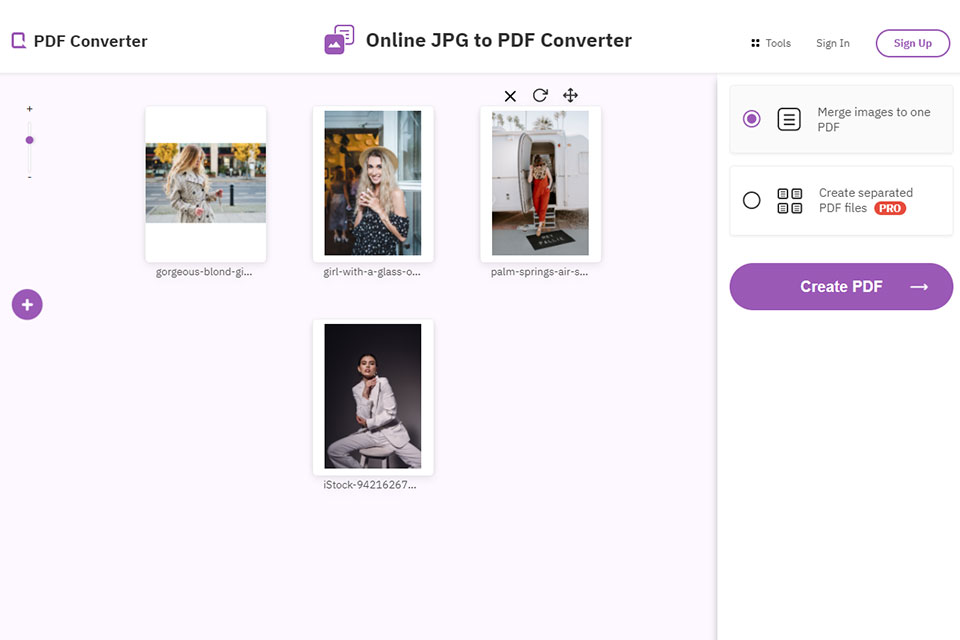
Fazit: Beim Öffnen der Software werden Sie von hochwertigen Instrumenten zum Konvertieren, Komprimieren, Teilen, Zusammenführen und Bearbeiten von PDFs begeistert sein. Umfangreichere Funktionen wie unbegrenzte Konvertierungen, Stapelmodus und Desktop-Verarbeitung stehen jedoch nur Premium-Benutzern zur Verfügung.
Mit diesem PDF-Editorist es ein Kinderspiel, JPGs in PDFs umzuwandeln und weitere Optimierungen vorzunehmen. Sie müssen JPGs hochladen, sie in der gewünschten Reihenfolge anordnen und auf die Schaltfläche „PDF jetzt erstellen“ klicken. Darüber hinaus ist es möglich, die Seitengröße festzulegen und Dateien zusammenzuführen sowie Text und Formen hinzuzufügen.
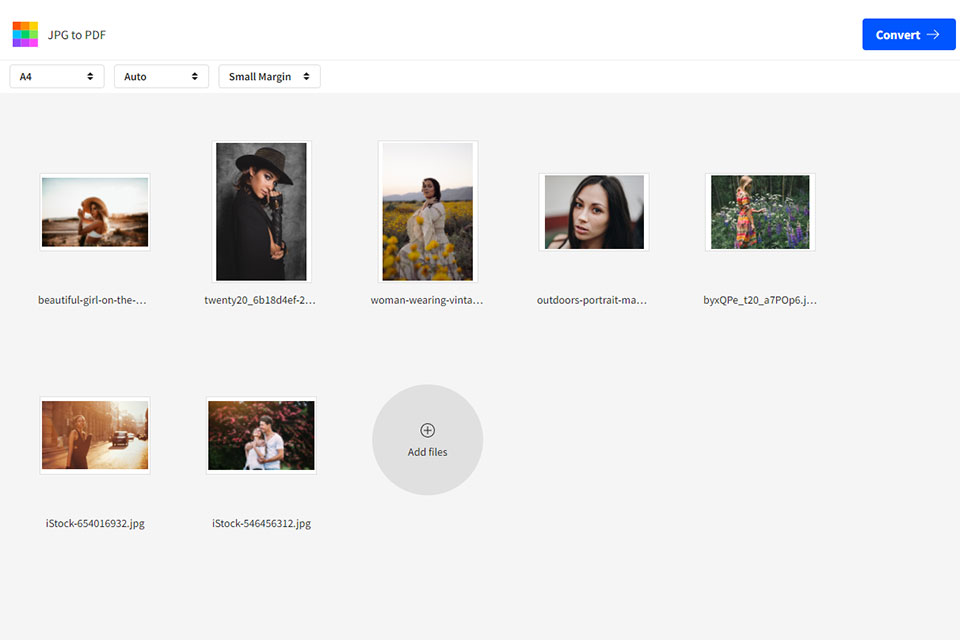
Fazit: PDFelementist eigentlich eine Kombination aus a PDF-Editor-App und Konverter. Die Anwendung ist bei Windows- und Mac-Benutzern sehr gefragt. Dank der Rich-Format-Unterstützung können Sie verschiedene Dateitypen hochladen und verarbeiten und dann Anpassungen mit den bereitgestellten Instrumenten vornehmen. Mit dem eingebetteten OCR können Sie über Dropbox und Google Drive mit der Bearbeitung, digitalen Signatur und Online-Kostenlosgabe fortfahren, ohne zwischen mehreren Arbeitsbereichen wechseln zu müssen.
Diese JPG-zu-PDF converter-Software ist in 2 Versionen erhältlich. Das Standard-Paket enthält Einstiegsfunktionen (Bearbeiten, Kommentieren, Exportieren, Formulare und Konvertierung), während das Pro-Paket Benutzer mit OCR, bearbeitbaren Formularfeldern und Stapelmodus lockt.
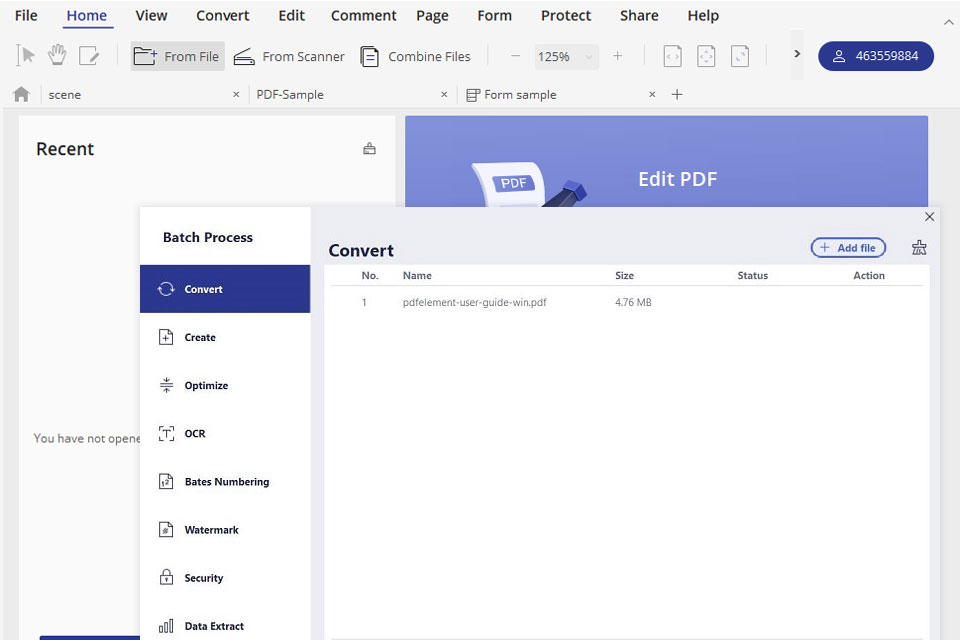
Fazit: Wer auf der Suche nach einer voll ausgestatteten Software zum Konvertieren von Dokumenten in und aus PDF ist, wird mit dieser Option zufrieden sein. Es unterstützt eine Vielzahl von Formaten und ermöglicht das einfache Aufteilen, Zusammenführen und Komprimieren von PDF-Dateien. Beim Drehen einer PDF-Datei können Sie mit Winkeln herumspielen. Bei Bedarf können Sie Bilder extrahieren und ein Passwort entfernen, wenn Sie das richtige für das Originaldokument eingeben.
Wenn Sie häufig Bilder in PDFs konvertieren, werden Sie wahrscheinlich kein besseres Programm für diese Aufgabe finden. Es unterstützt Formate wie Word, Excel, PowerPoint, DWG oder JPGs und stellt sicher, dass Ihre Erfahrung zufriedenstellend ist. Sie können entweder mehrere Dateien kombinieren, um ein einzelnes PDF zu erstellen, oder jede Datei in ein neues PDF-Dokument konvertieren.
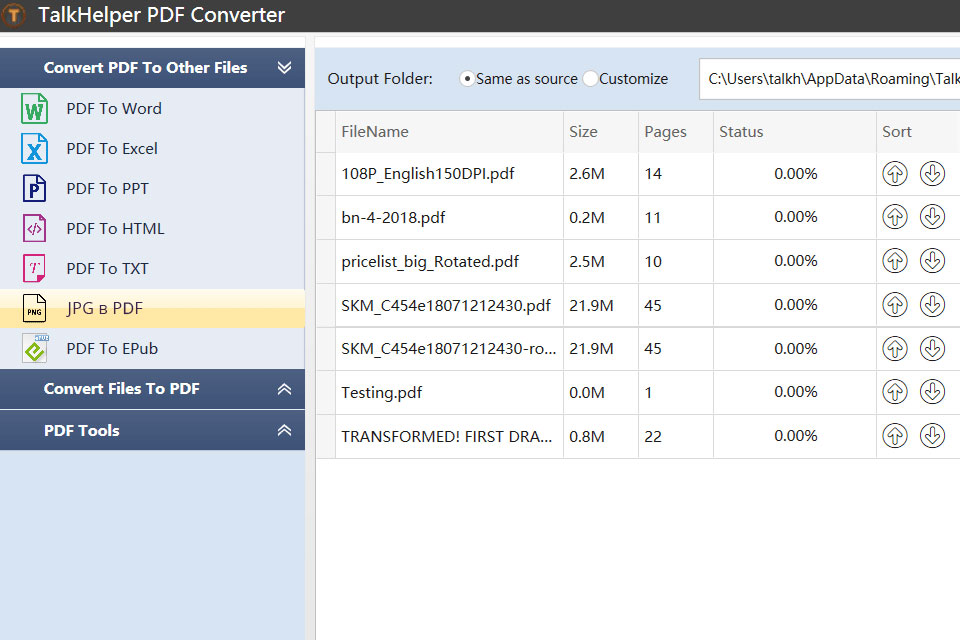
Fazit: Dies ist ein benutzerfreundliches Programm zum Konvertieren von Dateien in das/aus dem PDF-Format. Sie können PDF in JPG, BMP, EPS und andere Formate ohne Seitenbegrenzung sowie passwortgeschützte Dateien konvertieren. Es gibt auch einen gut gestalteten PDF-Reader, der in das Programm eingebettet ist.
Beim Konvertieren von DOC-, HTML-, JPG-, FB2- und anderen Dateien in PDF ist dies PDF to JPG converter kann Dateien zu einem PDF-Dokument zusammenführen. Eine klare Benutzeroberfläche verdient eine besondere Note, die es Benutzern ermöglicht, sofort zu verstehen, wie sie verschiedene Aufgaben ausführen.
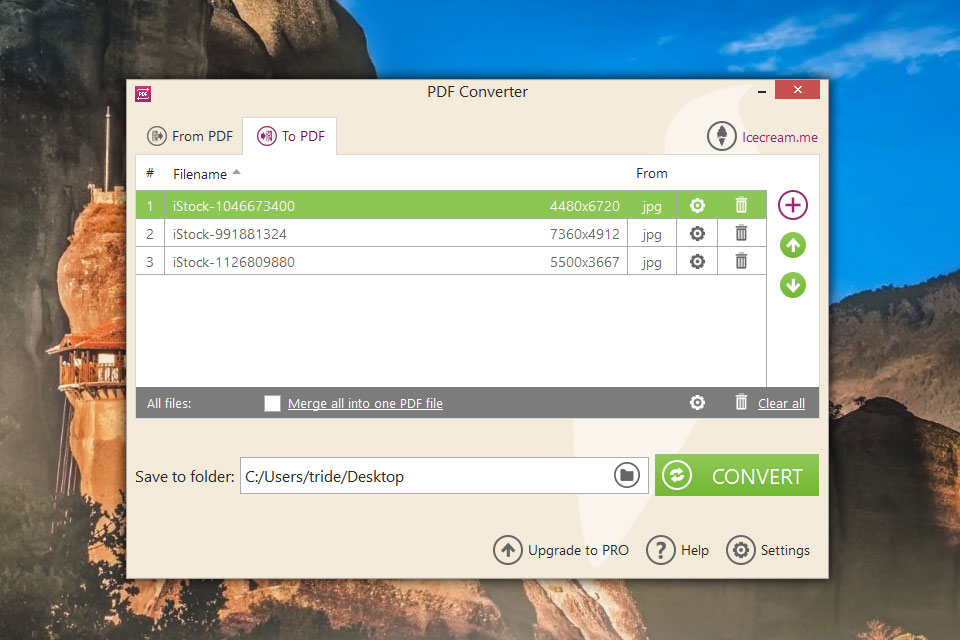
Fazit: Nitro Pro ist das beste JPG für PDF converter, wenn es um die Anpassung geht. Sie können das Downsampling und die Komprimierung von Bildern anpassen, die Seitengröße und Ausrichtung der generierten PDFs festlegen.
Egal, ob Sie Dateien erstellen, bearbeiten, anzeigen oder kombinieren möchten, dies ist eine großartige Option. Es enthält verschiedene Funktionen, von integrierten Konvertierungstools bis hin zu fortschrittlichen Analyseinstrumenten. Außerdem können Sie damit neue PDF-Dokumente erstellen, bietet erweiterte Sicherheitsfunktionen und unterstützt OCR.